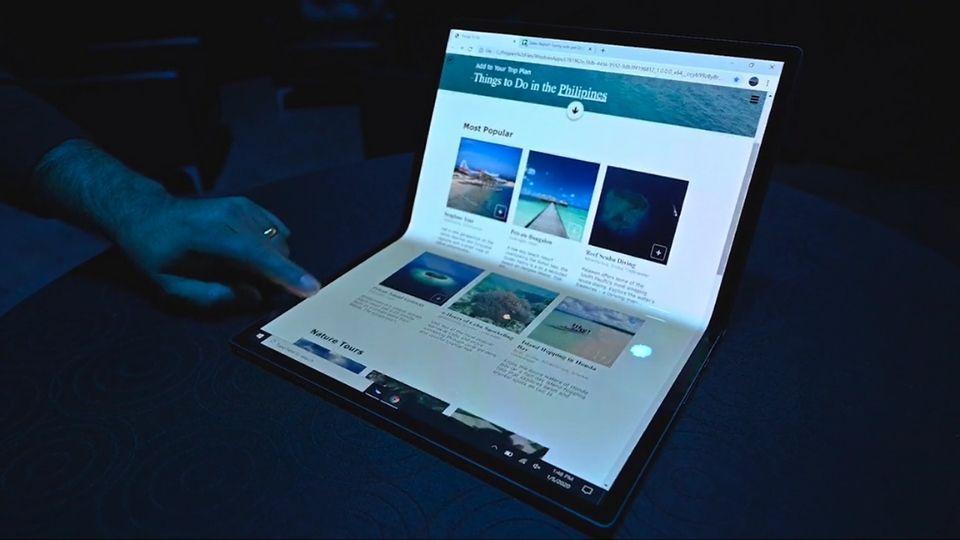Perintah CHKDSK: Untuk apa alat analisis disk penyimpanan ini dan untuk apa?

Meskipun benar, memastikan keamanan dan kinerja hard drive PC Anda adalah penting. Karena jika terpengaruh dan mengalami kegagalan, benar-benar semua stabilitas sistem akan diubah. Yang bisa menghasilkan kehilangan data, biaya tinggi, dan perubahan lain yang relevan.
Oleh karena itu, perlu untuk menjaga hard drive di bawah kontrol yang tepat dan memeriksa integritas drive ini. Penting juga untuk memperbaiki kesalahan logis dalam sistem file; dan inilah yang dia lakukan perintah CHKDSK.
Kata perintah Ini adalah utilitas tambahan di Microsoft Windows dan DUA. Menjadi sangat membantu untuk dapat memecahkan berbagai kesalahan yang ada hubungannya dengan hard disk. Jadi, di bawah ini, kami menunjukkan secara rinci tentang perintah ini, fungsinya dan langkah-langkah yang harus dilakukan untuk mengaksesnya.
Apa itu CHKDSK dan untuk apa perintah ini digunakan?
Memperhatikan bahwa “CHKDSK"Adalah akronim untuk Periksa disk, perintah ini dapat didefinisikan sebagai alat yang memungkinkan menganalisis, memperbaiki, dan memverifikasi status disk atau, hard drive komputer. Jadi, di samping itu, utilitas yang digunakan mengoptimalkan kinerja tim, serta kecepatan dan penggunaannya.
Secara rinci, dapat dikatakan bahwa perintah CHKDSK milik Microsoft menawarkan fungsi yang diperlukan untuk dapat teliti keadaan hard drive dan, seolah-olah itu tidak cukup, juga dari unit penyimpanan eksternal yang terhubung ke PC. Drive tersebut dapat berupa: hard drive eksternal, flash drive, kartu memori SD, dll.
Selain itu, selama proses analisis, perlu dicatat bahwa Periksa Disk mencari kesalahan untuk memperbaikinyananti Dengan cara itu, ia melanjutkan untuk memverifikasi keadaan hard disk untuk meningkatkan kinerja dan kapasitas unit yang dimaksud.
Yang berarti, singkatnya, perintah CHKDSK digunakan untuk memperbaiki hard drive, biasanya. Disk ini biasanya berjenis HDD dan juga kompatibel dengan drive solid disk SSD, serta dengan drive penyimpanan yang dapat dilepas.
Karena itu, pada dasarnya memungkinkan memecahkan masalah Ketika disk berjalan lambat, sistem tidak mengenali drive, file tidak dapat dipindahkan pada disk, dll.
Apa fungsi utama alat CheckDisck?
Setelah Anda memahami penggunaan alat penting ini Windows, Anda mungkin memiliki beberapa gagasan tentang fungsi utama yang disediakannya. Namun, Adalah relevan untuk mengetahui apa fungsi-fungsi ini, khususnya. Yang memungkinkan untuk memperoleh manfaat berharga bagi kontrol dan kinerja komputer yang efektif. Fungsi-fungsi ini adalah:
- Pindai dan pulihkan hard drive dalam tim Windows hanya versi 7, 8 dan 10 yang beroperasi di bawah.
- Pecahkan masalah kapan sistem tidak mengenali unit. Seperti ketika unit ini menunjukkan format RAW, disk bekerja sangat lambat, itu tidak memungkinkan memindahkan file pada disk.
- Masuk Windows 10, memiliki fungsi untuk menganalisis dan memverifikasi jika ada kesalahan pada disk NTFS.
- Garansi operasi optimal hard drive melalui baris perintah.
- Bisa melakukan analisis offline semua disk, disertai dengan parameter ini: CHKDSK / OFFLINESCANANDFIX. Yang berarti Anda tidak perlu tetap terhubung ke Internet.
- Kumpulkan dan hapus data bahwa alat pindai atau pindai tidak digunakan.
Berkat fungsi-fungsi ini dan banyak lainnya yang dikandungnya, CHKDSK adalah salah satu perintah paling penting dan berguna dalam sistem operasi Microsoft. Seperti itu, memberikan manfaat sebagai berikut:
- Itu adalah alat itu bisa digunakan oleh siapa saja itu, bahkan, tidak memiliki pengetahuan yang relevan dalam ilmu komputer.
- Tunjukkan kepada pengguna, integritas hard drive secara real time.
- Perbaikan sepenuhnya kesalahan logis yang memiliki hard drive komputer.
- Pecahkan masalah fisik yang menunjukkan hard drive di sistem.
Untuk ini dan banyak lagi, disarankan untuk menggunakan perintah Disk Periksa ketika sinyal disajikan. masalah dalam sistem file hard disk. Bahkan sebelum menggunakan program atau alat di luar sistem operasi.
Langkah-langkah untuk mengakses CHKDSK dan menganalisis disk untuk mengidentifikasi kesalahan di Windows
Dengan mempertimbangkan bahwa untuk mengakses perintah ini, Anda hanya dapat membuat tim Windows 7, 8 atau 10; Kami menunjukkan bahwa ada tiga cara untuk masuk ke utilitas ini, yaitu:
Memanfaatkan baris perintah

- Alternatif ini hanya terdiri dari buka CMD Dengan hak administratif.
- Untuk ini, nanti, masukkan istilah yang sesuai dengan perintah, yaitu, “chkdsk"
- Akhirnya, cukup tekan tombol "Masuk"
Melalui perintah Execute

- Terutama, Anda harus menekan "Windows"Dan"R”Untuk membuka jendela Run.
- Setelah itu, ketikkan istilah yang dimaksud "chkdsk"
- Terakhir, klik tombol "Terima" atau cukup tekan "Enter."
Masuk Windows 10, Anda dapat menggunakan bilah pencarian

- Klik pada ikon pencarian (kaca pembesar, khususnya) yang terletak di sudut kiri bawah layar PC Anda, tepat di sebelah opsi Mulai.
- Di bar tempat mereka memberi tahu Anda “Ketik di sini untuk mencari", Anda harus mengetik istilah"chkdsk"(Dalam huruf kecil).
- Nanti pilih opsi masing-masing untuk memulai eksekusi (klik kanan dan "Jalankan sebagai administrator") dan hanya itu.
Sekarang, setelah Anda mengakses utilitas ini sebagai administrator, Anda hanya dapat melihat semua informasi yang diberikan tentang cakram. Artinya, ini akan menunjukkan jenis disk dan integritas sistem, tetapi tidak akan menjalankan apa pun lebih lanjut. Jadi, untuk menganalisis disk dan mengidentifikasi kesalahan di OS, Anda harus melanjutkan sebagai berikut:
- Untuk meninjau unit yang Anda inginkan, Anda harus mengetik CHKDSK diikuti dengan huruf dari unit yang akan dipelajari, lalu tambahkan: dua poin, spasi dan parameter yang diperlukan untuk menjalankan tindakan tertentu dengan perintah ini. Contoh dari itu:

- Setelah ini, tekan tombol “Masuk"Dari peralatan dan dengan itu, revisi disk akan dimulai atau, perbaikan kesalahan yang sama.
Akhirnya, perlu untuk membatasi pengoperasian kombinasi yang ditentukan di atasjadi Kami menunjukkan yang berikut:
- CHKDSK D: Ini menunjukkan tinjauan disk yang dipilih, sehingga perintah memberikan informasi tentang statusnya dan integritas sistem file. Seperti yang akan Anda lihat, itu tidak melakukan tindakan apa pun karena parameter tertentu belum ditentukan.
- CHKDSK D: / f: Dengan memasukkan parameter ini "/ f", Anda memberi tahu sistem itu melakukan tinjauan terhadap disk yang dipilih dan juga memperbaiki kesalahan yang Anda dapatkan di sistem file, tentu saja, jika ada kesalahan.
Jika Anda memiliki pertanyaan, tinggalkan di komentar, kami akan menjawab Anda sesegera mungkin, dan itu pasti akan sangat membantu bagi lebih banyak anggota komunitas. Terima kasih! ????